多年来,对更快网站速度的需求不断增加。谷歌已经正式宣布将其作为搜索排名因素,因此网站所有者有动力微调其网站性能,否则就有落后的风险。
WordPress 网站所有者已经看到了这方面的优点和缺点。作为内容管理系统(CMS),WordPress 需要与数据库配合使用。这意味着额外的服务器负载、潜在的性能下降以及需要更多的资源。
然而,由于其模块化架构,出现了许多优秀的附加组件来帮助解决性能问题。其中之一是WP Fastest Cache 插件。
什么是 WP 最快缓存
WP Fastest Cache 是一个为基于WordPress 平台的工作网站而开发的插件。与其他插件一样,它需要简单的安装和初始配置。用户可以选择使用免费选项,或具有增强功能的高级版本。
WP Fastest Cache拥有超过一百万订阅者,是非常受欢迎的内容缓存选项。如果配置正确,其全面的功能与定期更新相结合,使其成为可靠且有效的工具。
它是如何工作的?
正如您可能从名称中看出的那样,WP Fastest Cache 在很大程度上依赖于缓存技术来帮助提高站点速度和性能。缓存的形式有多种,但其背后的关键逻辑是定期存储访问的站点数据,以减少系统资源的消耗并增加页面加载时间。
WP Fastest Cache Premium是该插件的付费版本,并附带许可模式。每个许可证可用于单个网站。与许多基于订阅的服务不同,使用该插件只需支付一次性费用。当然,您可以选择使用免费服务,但可用的选项会少得多。
功能和最佳优化选项
与许多类似的插件相比,有些人认为 WP Fastest Cache 设置非常简单。然而,这似乎只在设计层面上是正确的。实际上,这个插件比许多竞争工具提供了更精细的控制,因此您可以信赖它的灵活性。
这种控制方法可能更有效,但很大程度上取决于站点的配置。尽管如此,如果您为页面缓存设置基本选项,它在许多情况下仍然有效。WP Fastest Cache 的所有安装都包含以下功能,但有些功能可能无法在免费版本中启用;
设置
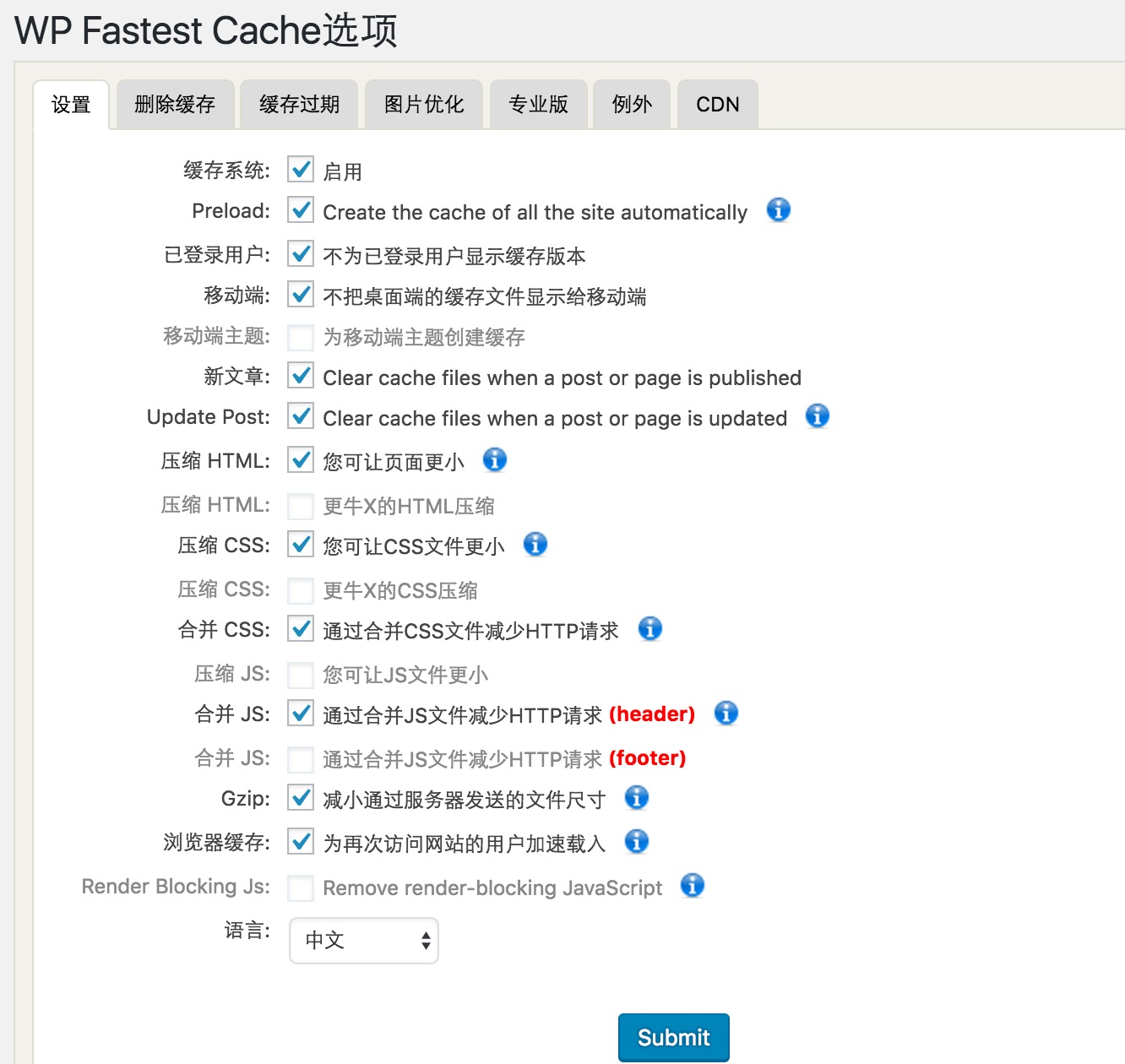
这是 WP Fastest Cache 的主要部分,也是大部分主要操作发生的地方。它包括各种缓存设置以及影响站点性能的其他功能。
某些选项将显示为灰色。您只能使用免费的 WP Fastest Cache 插件才能体验到这一点。付费版本提供对所有选项的访问。
缓存系统:这是一般的ON和OFF功能。勾选此框将使缓存插件开始使用您选择的预设。在您完成所有可用选项之前,请勿勾选此框。
小部件缓存: 仅限高级功能。
预加载:大多数缓存插件会在发出请求时缓存您的内容。在用户将其从浏览器中清除之前,此功能将一直可用。预加载允许 WP Fastest Cache 提前生成缓存数据,甚至在初始访问者请求之前。
如果您选择此选项,则会弹出另一个菜单,要求您准确选择要预加载的内容。这里的类别选项由您决定,但页面加载率需要根据您的托管计划能力进行调整。
登录用户:如果您是唯一更新网站的人,请忽略此选项。如果其他用户也在登录,最好启用它。对于允许用户订阅的网站,也应启用此选项。
移动:此选项调整移动平台上用户的缓存机制。您的模板选择会严重影响这方面,但您使用的 WP Fastest Cache 版本也会产生一些影响。如果您使用免费插件,最好启用此功能,这样缓存不适用于移动用户。
移动主题:仅限高级功能。
新帖子:新帖子是指您希望缓存插件在加载新内容后执行的操作。您可能会定期更新您的网站,因此您可以选择此选项来清除整个网站的缓存。选择此选项后,可以通过弹出菜单完成此操作。
更新帖子:这与新帖子的工作方式类似,但适用于帖子更新。由于更新通常非常有针对性且特定于特定帖子,因此启用此选项,但不要清除整个站点的缓存。相反,选择“清除帖子/页面缓存”。
代码压缩:此部分中的选项被归为一组,因为它们的逻辑实际上是相同的。代码压缩会从您的网站代码中删除空格,以便更快地从搜索引擎机器人读取,并且通常更优化性能。
无论您决定在这里做什么,请了解代码精简通常是永久性的。没有简单的方法来取消缩小代码,因此在启用它之前请仔细考虑一切。理想情况下,在进行完整站点备份后使用缩小。
Gzip:启用此功能将有助于压缩网站上的一些较重的元素,以获得更好的性能。此选项有明显的好处,但请注意,只有当您的主机位于Apache 服务器上时,它才有效。
浏览器缓存:启用此功能将在用户浏览器上创建某些页面元素的副本。这加快了回访者的体验,因为网站不必向托管服务器重复发出请求(直到用户清除浏览器缓存)。最好启用这个。
禁用表情符号: 启用此选项。表情符号可能看起来漂亮又可爱,但它们确实会增加开销,影响您的网站性能。收获可能很小,但每一点都会有所帮助。
渲染阻塞 JS:这在某些情况下可能有用,但更有可能导致不必要的问题。最好避免渲染阻塞,除非您有能力解决可能出现的任何问题。
Google 字体:许多人使用 Google 资源,但您是否知道将 Google 产品与您的网站集成可能会导致性能负面影响?例如,Google Fonts需要从服务器加载额外的资源。启用此选项将延迟对 Google 的调用并减少用户的感知加载时间。
延迟加载:这不再是必要的,因为较新版本的 WordPress 集成了延迟加载服务。如果您运行的是旧版本的 WordPress,启用此功能可能会有所帮助,因为它会更早加载可见元素– 访问者通常首先看到的元素。
语言:幸运的是,这是一个下拉菜单,因此只需选择您喜欢的选项即可。
删除缓存
此选项应该是不言自明的,但它充当缓存的重新启动按钮。单击“清除所有缓存”按钮将简单地擦除以前存储的所有内容。非常适合您应用了某些更改并需要测试一切是否正常工作的情况。
如果您正在使用代码缩减,则也需要清除此选项,这就是第二个按钮派上用场的地方。
图像优化
此部分仅适用于高级版用户。由于我们严重依赖视觉媒体,因此图像优化是当今网站非常重要的一部分。这些庞大的文件会严重减慢网站速度,因此不应忽视。
即使您的图像有 80Kb 或 100kb – 想象一下将其缩小到一小部分大小,然后想想您的网站会快多少。例如,将该数字乘以 100(图像),并考虑仅通过此选项即可节省的开销。
如果您不想支付 W3 Fastest Cache Premium 费用,请考虑获取单独的图像优化插件。有些是免费提供的,但预计有些的范围可能有限。
排除
页面和代码排除不仅有用,而且对于某些文件来说也是必需的,您可能会注意到本节中的默认设置。至少,您应该将wp-login和wp-admin文件从缓存系统中排除。除了特定文件之外,您还可以选择排除其他方面,例如:
- 饼干
- 用户代理
- CSS
- JavaScript (JS) 文件。
这些选项在反复试验的基础上效果最佳,因此我们建议您一一启用它们并测试您的网站以查看其是否有效。
CDN
尽管 WP Fastest Cache 仅对少数内容分发网络(CDN)有此选项,但值得庆幸的是Cloudflare 是其中之一。它是 WordPress 新手用户最常用的解决方案之一,当您希望利用整个全球网络来分发内容时,它会派上用场。
此功能允许您将CDN 与 WP Fastest Cache 集成。如果您不启用 CDN 集成,您配置的某些设置(例如排除选项)可能无法正常工作,或者根本无法工作。
数据库(DB部分)
WP Fastest Cache 的 DB 部分仅适用于高级版本的用户。这是一个值得一提的功能,因为它可能会促使人们购买该插件的许可证。
一些 WordPress 用户定期维护和更新其核心应用程序、插件和内容,但却忽视了数据库。除非您有足够的技能手动执行此操作,否则数据库部分可能非常有用。
您可以通过一些简单的功能来优化 网站的行为。例如,清除不必要的开销,例如旧的帖子修订、引用或 pingback。随着时间的推移,您会惊讶地发现数据库中堆积了多少垃圾。
结论
WP Fastest Cache 乍一看可能相当简陋,但其优化选项带来的好处很快就会让您忘记这个小小的不便。不过,最好意识到并非所有网站都能获得相同的性能改进,即使在处理 WordPress 的最佳缓存插件时,选择正确的选项也是必不可少的。
经常问的问题
问:WP Fastest Cache 是免费的吗?
答:是的,您可以免费下载并使用 WP Fastest Cache 中的大部分功能。有一个可选的升级到高级版本,可以解锁整个插件功能集。
问:WP Fastest Cache 有什么作用?
答: WP Fastest Cache 提供可调整的设置,有助于优化 WordPress 网站性能。测试证实,通过正确的设置,站点速度可以提高到最大值。
问:我需要 Cloudflare 缓存插件吗?
答:虽然 Cloudflare 是一个 CDN,但将额外的缓存插件与 WordPress 网站集成仍然是有益的。但要小心,因为并非所有缓存插件都可以使用 Cloudflare 配置。
问:代码精简总是有帮助吗?
答:代码缩小在技术上是有意义的,但用户报告称,它有时可能会带来比改进更多的问题。另请注意,该过程是不可逆的,并且实际上在某些情况下可能会降低站点性能。
问:在线商店可以使用 WP Fastest Cache 吗?
答:是的,在线商店和电子商务项目仍然可以从缓存中获益。您需要特别注意“排除”部分,因为某些用例中不应缓存某些元素。

我写了份一万多个字的Wordpress 建站指南

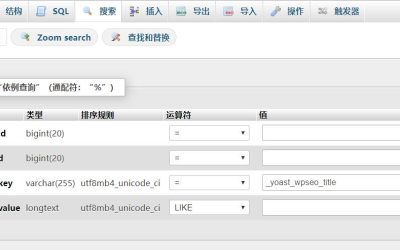


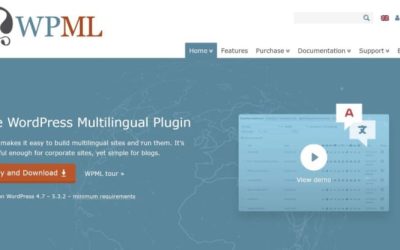
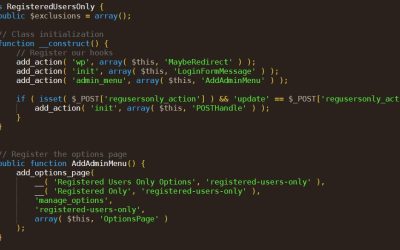


































 湘公网安备43020002000238
湘公网安备43020002000238